Win10怎么创建桌面快捷方式?Win10创建桌面快捷方式的两种方法
我们经常需要使用快捷方式来打开软件,那么如何在Win10系统中为软件创建桌面快捷方式呢?下面小编就给大家带来Win10创建桌面快捷方式的两种方法,一起来看看吧。
我们经常需要使用快捷方式来打开软件,那么如何在Win10系统中为软件创建桌面快捷方式呢?下面小编就给大家带来Win10创建桌面快捷方式的两种方法,一起来看看吧。
方法一、
右键需要创建快捷方式的程序,点击“创建快捷方式”,然后将快捷方式复制到桌面上,或者直接点击“发送到”--“桌面快捷方式”。
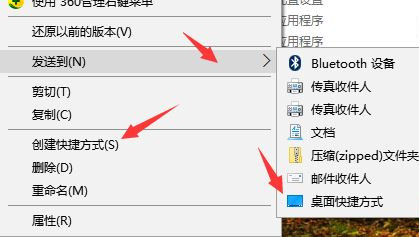
方法二、
在桌面空白处点击鼠标右键,点击“新建”--“快捷方式”;
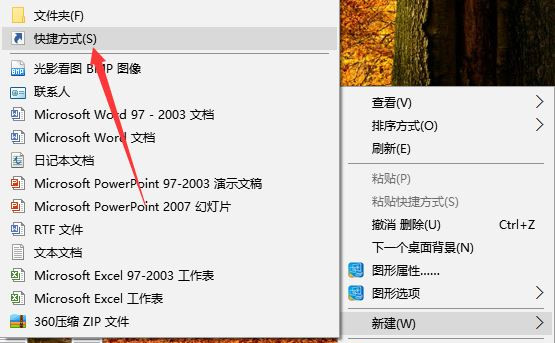
在快捷方式设置界面输入程序的路径,然后点击下一步,输入快捷方式的名称,然后完成即可。
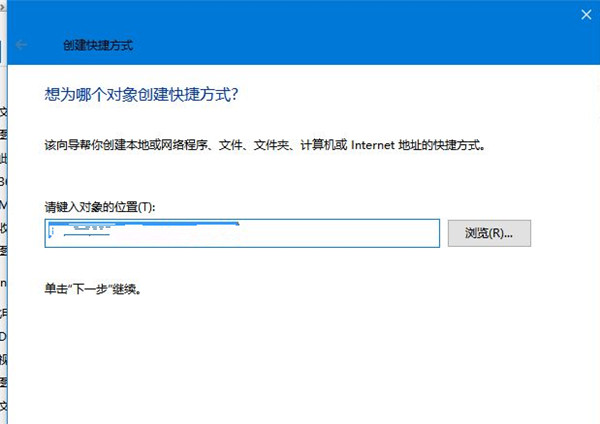
Win10教程最新文章
游戏排行
热点推荐
换一换- Win10选21H2还是22H2好?Win10 22h2和21h2的区别
- Win10消费者版本是什么意思?Win10消费者版本介绍
- Win10卸载不了更新补丁怎么办?没有成功卸载全部更新解决方法
- Win10安装搜狗输入法的方法
- Win10 LTSC 2021更新时显示:由于更新服务正在关闭无法完成安装怎么办?
- Win10专业版跟家庭版哪个流畅?两者有什么区别
- 如何让Win10启动后进入选择用户界面
- 电脑开机提示:please power down and connect the pcie power cable(s)
- Win10系统提示你的组织设置了一些管理更新的策略怎么解决?
- Win10打开文件提示“在商店中查找应用”怎么办?





















